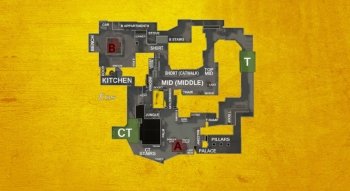Оптимальные настройки КС ГО для слабых ПК

Тактический шутер Counter-Strike: Global Offensive презентовали 21 августа 2012 года. С тех пор вышло немало обновлений, модернизаций и дополнений, но сегодня эта игра остается достаточно “непривередливой” в плане системных требований.
Мы собрали самые полезные рекомендации, которые подскажут, как настроить кс го для слабых пк. Маленький спойлер – главная роль достанется FPS: чем больше кадров в секунду, тем плавнее динамика.
Далее мы расскажем, какие функции стоит ослабить или вовсе отключить, а каким, наоборот, дать максимальное значение. В качестве бонуса вас ждут самые полезные консольные команды для слабого железа.
Оптимальные настройки кс го для слабых пк
При логичном раскладе кажется, будто нужно полностью оставить минимальные системные требования по всем пунктам, но это не так. Для эффективной настройки кс го для слабого пк необходимо задать именно оптимальные требования, а это значит “где-то убавить, чтобы что-то усилить”. Как результат, имея железо слабой прокачки, можно гарантировать стабильную подачу картинки и доступ к узкому функционалу геймплея.
Придерживайтесь дальнейших советов, чтобы предельно устранить все побочные эффекты компьютера низкой мощности.
Системные настройки
В первую очередь нужно выставить параметры производительности системы. Главный пункт кс го настройки для слабых пк – схемы электропитания.
- Сперва заходим в панель управления.
- Затем переходим в папку “Оборудование и звук”.
- Теперь выбираем “Электропитание”.
- В подпункте “Основные схемы” нужно отдать предпочтение “Высокой производительности” вместо рекомендуемой “Сбалансированной”.
Немаловажную роль играет автозагрузка. Эта функция может существенно влиять на оперативку и общее время ожидания ответа от системы.
- Открываем диспетчер задач. Для этого стоит нажать клавиши Ctrl+Alt+Delete и выбрать нужный пункт.
- Далее выберите папку слева “Начальная загрузка приложений”.
- Вручную выставьте режим “включено” для минимального количества программ.
Третий этап – параметры загрузки. Здесь необходимо максимально сократить лишние процессы, чтобы ПК сосредоточился на основной цели.
- Вызываем меню конфигурации. Для этого следует нажать комбинацию кнопок Win+R.
- В левом нижнем углу появится окошко, куда вы вводите msconfig и нажимаете ок.
- Далее выбираете папку “Загрузка” и нажимаете на активную кнопку под названием “Дополнительные параметры”.
- Теперь осталось задать количество рабочих процессов и максимальное значение памяти, которое они могут занимать.
- В этой же вкладке при надобности можно выставить блокировку PCI и настроить глобальную отладку.
Важным моментом является необходимость выбрать лучшее расширение экрана. Среди профессиональных геймеров остаются востребованными 4 варианта:
- 16x9 (1920x1080, 1280x720). Именно этот формат выбрали 80% пользователей в системе Steam. Поскольку карта расширенная, то ваше поле зрения охватывает всю доступную территорию. Вы видите передвижения по прямой и со стороны одинаково четко.
- 4x3 (1280x960, 1024x768, 800x600). Тот случай, когда карта вертикально обрезается, а видимость частично отсутствует в крайних точках. При этом мишени немного крупнее, а значит, их проще ликвидировать.
- 16x10 (1440x900). Здесь собраны преимущества от 16x9 и 4x3, то есть вам доступна необходимая растянутость наряду с широкоугольностью.
- 5x4 (1280x1024). Выбор некоторых профессиональных киберспортсменов. Выбрав этот вариант, будьте готовы к обрезанным углам и растянутым моделькам соперника.
Внутриигровые настройки
Теперь можно выставить минимальные настройки кс го, которые непосредственно повлияют на игровой процесс.
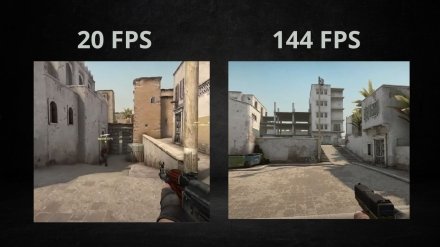
Самый главный момент на этой стадии – кадровая частота, или FPS. Этот пункт сильно влияет на общую картинку и впечатление от происходящего.
- В меню, которое относится к данным КС:ГО, выбираем папку “Графика”. Там можно указать яркость, режим отображения и формат.
- Потом переходим в “Разрешение” и выставляем то значение, которое соответствует конкретно вашему монитору.
- В случае, если FPS сильно барахлит, можно существенно снизить эти значения в 2 – 3 раза, отклоняясь от рекомендаций.
Теперь переходим в расширенную версию, где настройка кс го для слабых пк будет представлена списком из всевозможных графических эффектов. Вы сможете снизить их качество до низкого уровня или вовсе отключить:
- Общее качество теней. Здесь можно сильно уменьшить частоту кадров, при этом оставить нормальную картинку для восприятия. Специалисты рекомендуют устанавливать среднее качество для тех, кто готов к полному отсутствию потери кадров.
Детализация:
- модели и текстуры;
- эффекты;
- шейдеры.
Это важная составляющая графики, поскольку она отвечает детальную прорисовку графических элементов во время полета гранаты или изображения взрывов. Но тут двойственная ситуация, если поставить данное значение на высшую степень. Из минусов:
- Сразу потеряете до 10 процентов ФПС.
- Эффект взрыва и появление смока активируются с задержкой на 0.5 секунды.
Зато вы будете хорошо видеть соперника сквозь коктейль Молотова или гранату.
- Многоядерная обработка. В этом случае прямая зависимость качества ФПС от количества ядер процессора. Соответственно, чем больше, тем лучше. Но при отключении этого процесса можно получить до 50 процентов кадровой частоты.
- Сглаживание. Устраняет неровности в текстурах. Главное преимущество – помогает быстрее засечь противника. При отключении – невелика потеря.
- Вертикальная синхронизация. Сильно ограничивает FPS за счет характеристики монитора, поэтому сразу выключаем.
- Размытые движения. Профи очень редко пользуются такой функцией. Это для визуальной красоты, а не эффективности.
- Режим трех мониторов. Использование сразу трех экранов расширит обзор, но в тренировочном режиме можно спокойно обойтись и без этого.
На пункте “Фильтрация текстур” обязательно выберите билинейный вариант, чтобы оставить двухмерное измерение и ускорить процесс игры. При этом многие геймеры рекомендуют выбрать повышенный контраст, чтобы быстрее замечать соперника в темных локациях.
Консольные команды КС:ГО для улучшения игры на слабых ПК
Существуют определенные команды, которые вводятся в консоль разработчика и помогают усовершенствовать качество игры согласно разным условиям конфигурации.
Такая возможность доступна всем в одинаковой мере, но сперва нужно наладить параметры запуска.
- Заходим в систему Steam. Потом в личной библиотеке находим Counter-Strike: Global Offensive и нажимаем на него ПКМ.
- Далее выбираем категорию “Свойства ПКМ”.
- Затем вас автоматически перенаправит на общую страницу, а после алгоритм откроет “Параметры запуска”.
- Теперь в окошко вписываем необходимые формулы и подтверждаем действие. Важно задавать информацию по четко определенной структуре без лишних знаков препинания и пробелов.
Опытные геймеры вывели список, в который входят консольные команды в КС2, при введении которых улучшается оптимизация кс го для слабых пк и поднимается уровень FPS:
–novid– убирает видеоролики, которые автоматически запускаются в начале в качестве приветственной заставки.-console– активирует доступ к консоли разработчика, чтобы в любой момент вы могли убрать лишнее или добавить недостающее.-nojoy– убирает функцию контроллеров, что запретит управление светофорами. Это не сильно повлияет на ход игры, зато снизит нагрузку на оперативку.-d3dex9– снижает нагрузку на центральный процессор почти вполовину. При этом позволяет при надобности быстро свернуть или развернуть шутер. В новых версиях поддерживается нативно.-threads 4– призывает к работе все 4 ядра процессора, чтобы выжать максимальную производительность. Эта функция в современных вариациях уже встроена в игру.-tickrate 128– настраивает максимальное количество обновлений, приходящих напрямую от сервера.-noforcemparms– задействует параметры ОС Windows для мыши.-high– выставляет передовую приоритетность игры. Актуально только для старых версий. Теперь это установлено по умолчанию.-freq 144– определит частоту обновления экрана – герцовку.+cl_updaterate 128– поможет установить частоту пакетов с обновлениями, которые сервер отправляет за одну секунду на максимум. А +cl_cmdrate 128 – обработает обратный процесс: отправка на сервер п/с.+fps_max 300– установит частоту ФПС до наивысшего значения 300.+cl_forcepreload 0– уберет предварительную загрузку текстур на карте.+ex_interpratio 1– запустит главный параметр, который подключен к сети.+rate 128000– помогает получить максимальные объемы данных, приходящих на хост.
Вывод
Это были актуальные советы по устранению побочек от слабого железа. Таким образом, настройка cs go для слабых пк возможна за счет трех блоков, которые точно помогут наладить хорошую производительность базовых процессов.
- Системная конфигурация. Следите, чтобы загружались не все доступные программы, а только самые необходимые. Так вы освободите оперативную память от лишних забот, снизите вероятность возникновения лагов и получите больше возможностей к подключению в меню игры.
- Внутриигровой потенциал. Здесь важно внимательно изучить все включенные действия и проанализировать их ценность. Если ваша стратегия позволяет сократить функционал, то сделайте это. Можно легко отказаться от четких теней, отражений в воде и на дне реки, детальной прорисовки текстур и прочего.
- Консольные команды. Это дополнительные возможности, которыми пользуются даже на профессиональной сцене. Окно разработчика позволяет вносить свои коррективы в базовый функционал, так почему бы себе не помочь этим.
Пользуйтесь проверенными преимуществами, чтобы добиться эффективности в бою даже без современного оборудования высокого качества.
FAQ блок
В целом CS:GO можно запустить с любого компьютера, если снизить нагрузку на оперативную память. Но рекомендуют придерживаться таких системных требований базового уровня:
• Процессор: Intel Core 2 Duo E6600 или AMD Phenom X3 8750.
• Видеокарта: на 256 бит.
• Оперативка: на 2 гигабайта.
• Место на диске: 15 гигабайт.
• Накопители: HHD (1 ТБ) и SSD (240 Гб).
В первую очередь нужно выставить частоту кадров и разрешение экрана. Эти пункты выставляете индивидуально, исходя из личных предпочтений. Прочие графические параметры убавляете до минимума или полностью отключаете. Они не влияют на результат матча, а только делают визуал более приятным для восприятия, поэтому этим блоком можно пожертвовать.
Специалисты рекомендуют оставить то, что стоит у вас по умолчанию. Но если хотите поэкспериментировать, то чаще всего геймеры пользуются одним из 4 видов:
16x9 (1920x1080, 1280x720);
4x3 (1280x960, 1024x768, 800x600);
16x10 (1440x900);
5x4 (1280x1024).
Используйте команды, направленные на улучшение базовых процессов. То есть отправка запросов на сервер и обратно, частота обновлений, ФПС и прочие системные конфигурации.
Не поднимать выше 216 кадров и не опускать ниже значения 107. Так вы сохраните оптимальную плавность движений и обезопасите себя от возникновения багов.